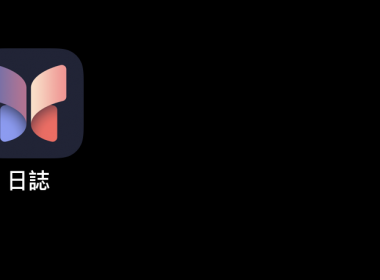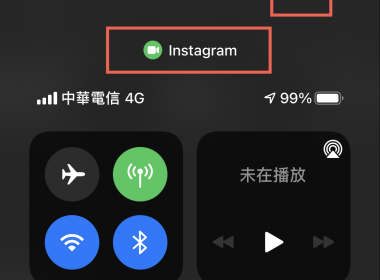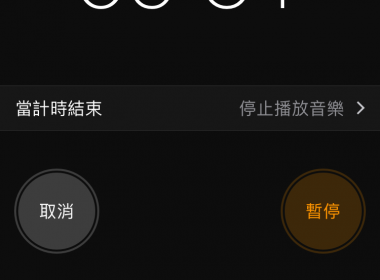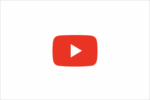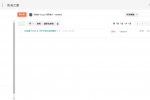作者簡介
macOS iCloud 關閉桌面同步資料後桌面不見解決方法
這幾天在使用 macOS 的 iCloud 桌面同步選項功能,想說要節省空間,然而這就是悲劇的開始了,這個功能會將桌面同步備份起來。想關閉這項功能的時就會開始開始有個問號,我的桌面資料呢?其實並不是說資料不見,iCloud 還是會將一份資料備份到 iCloud Drive 資料夾裡,那現在我們就來尋找資料吧。
使用系統:macOS 10.12.4
※注意事項:想嘗試任何功能之前,請記得確實做好備份!
※注意事項:想嘗試任何功能之前,請記得確實做好備份!
iCloud 內的桌面與文件檔案夾,開啟後…
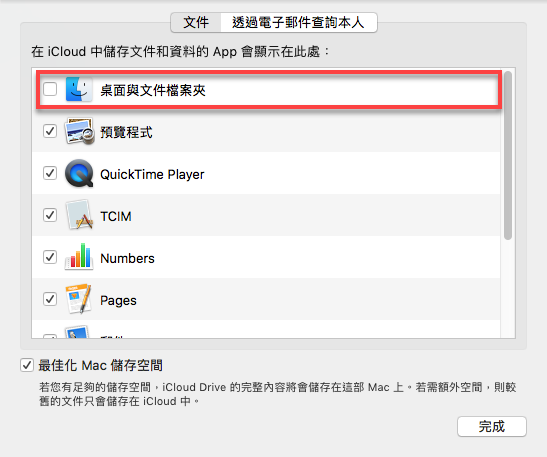
出現警告訊息…
※ 點「顯示於 Finder」會進入到 iCloud Drive 備份的資料內。
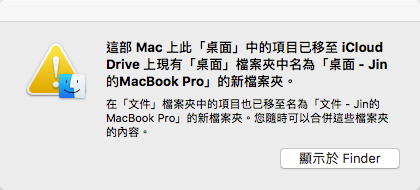
然後桌面就不見了,因為備份桌面以後先前的桌面都會連帶備份到 iCloud,下一步就來說明開啟後想關閉復原的方法。
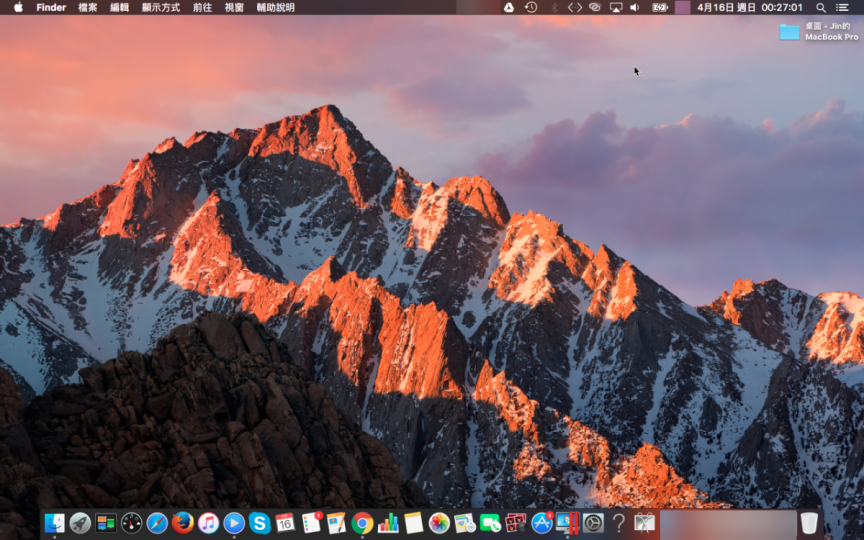
將 iCloud 內的桌面與文件檔案夾 的勾勾取消。
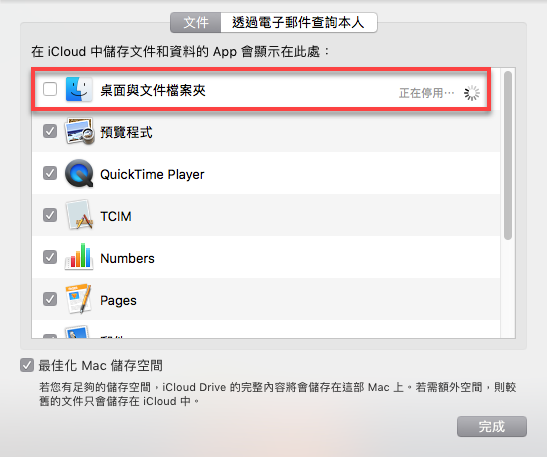
資料夾要在 iCloud Drive 內才能找到,然後…目前我所知道的方法就只能手動自己重新整理,沒聽錯!就是要手動整理 Orz。
在 iCloud Drive 內資料夾會建立「文件」、「桌面」…。
「文件」的部份,將最底層內的資料移到個別的資料。
範例:將文件最底層的資料→移至「文件」。
※ 虛擬機器的檔案可能也在「文件」,看你當初建立的位置,找不到時可以試試看。
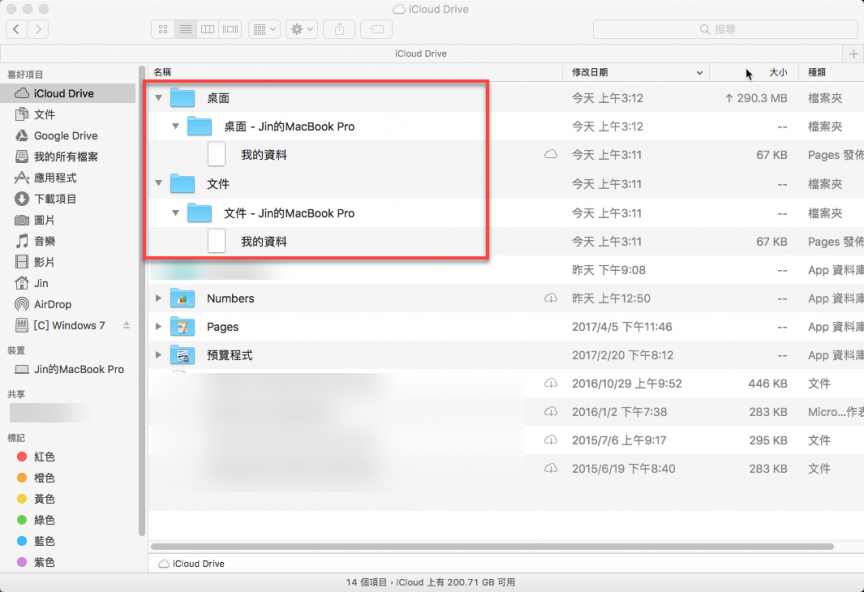
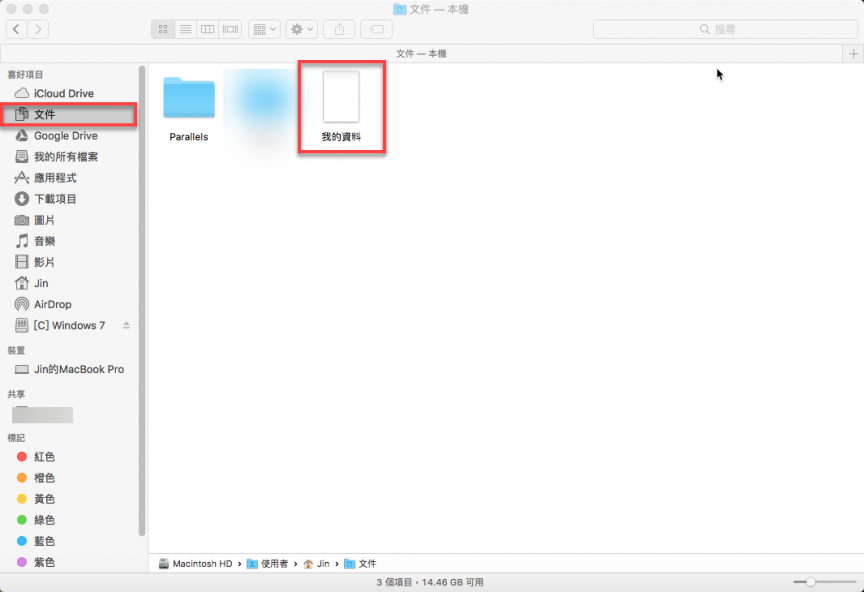
至於桌面的部份…我的建議是把資料夾移到桌面之後再慢慢整理了。
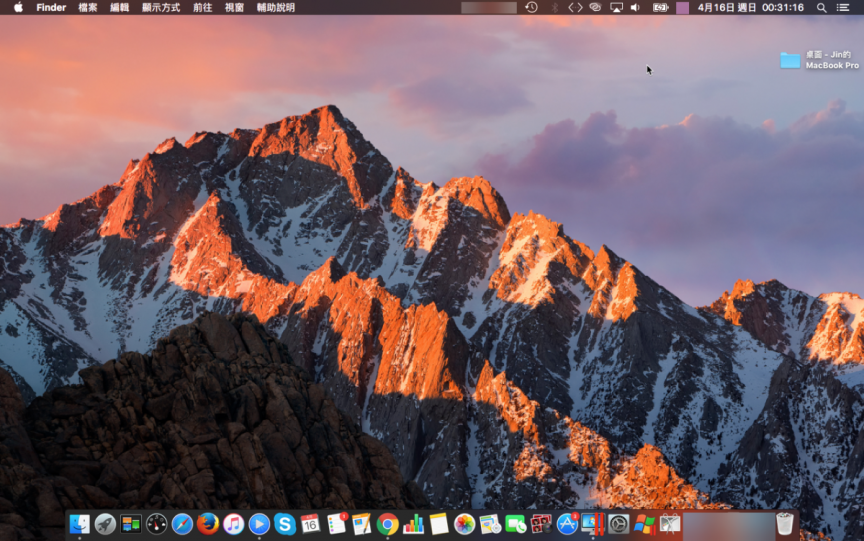
相關文章